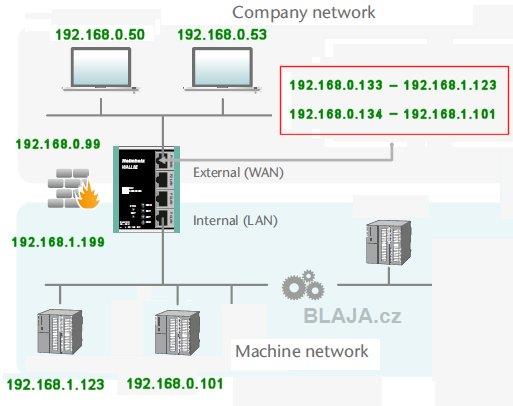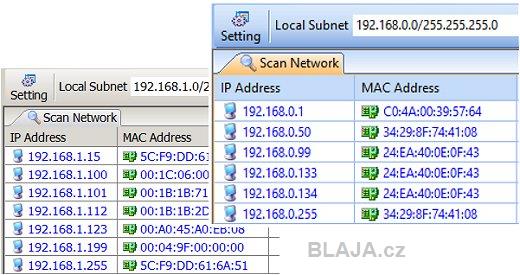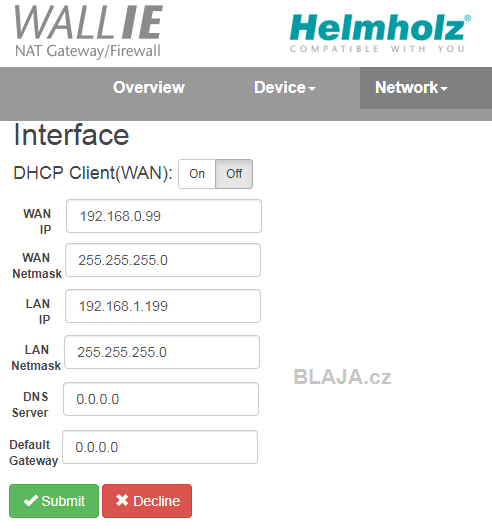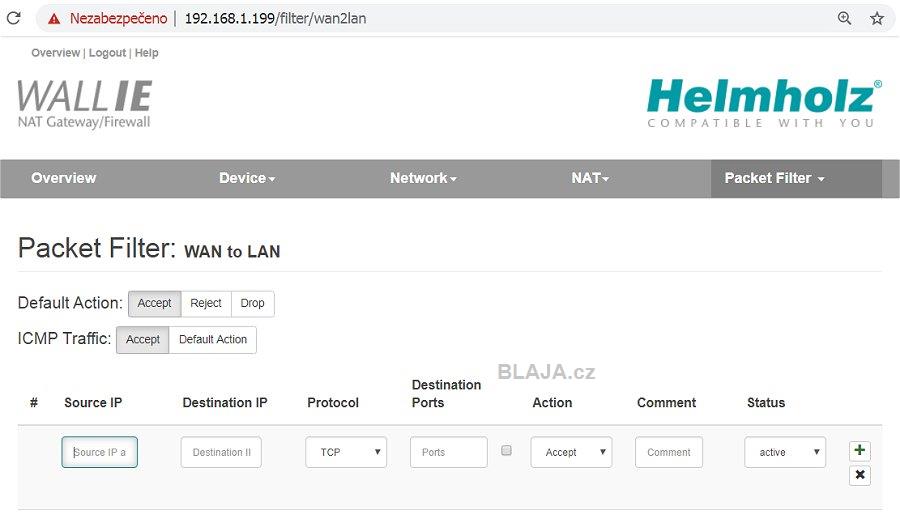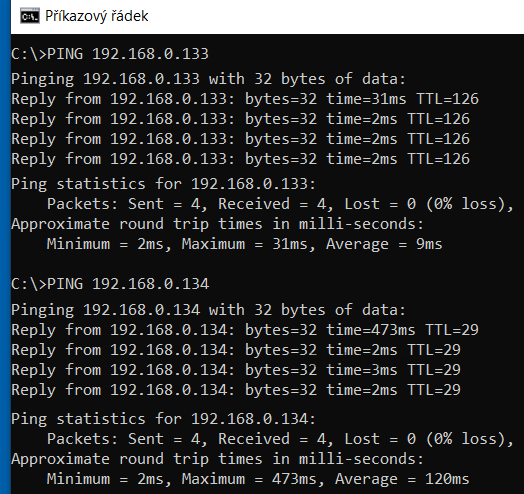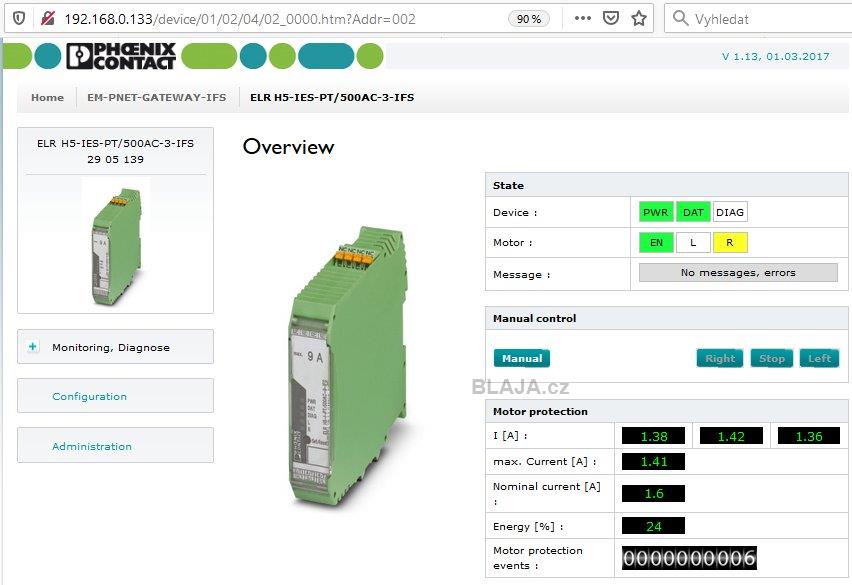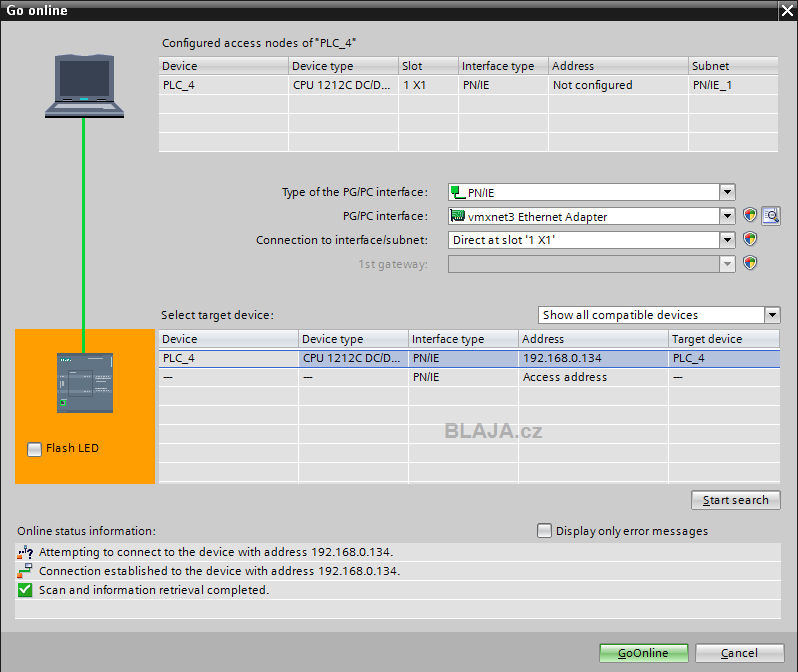Přístroj je vestavěn do stejného modulu jako switch a další produkty Helmholz. Jeden port WAN a tři LAN, nastavení před webový server. Napájení 24 V DC, dva digitální vstupy budou funkční později s patřičným firmware.
Dvě IP a dvě MAC adresy na boku přístroje, nemusíte ani otvírat manuál. Přístroj umí propojení Bridge a NAT a filtrování dat pro nastavení bezpečnosti komunikace.
Hlavní vlastnosti WALL IE na oficiálním videu Helmholz.
https://www.youtube.com/watch?v=41GGzQiHmVY&feature=youtube
Prakticky to v režimu NAT funguje takto. Síť Company neboli kancelářská, s připojením do internetu, IP adresy 192.168.0.50 a 53, což jsou například dva kancelářské PC. Síť s PLC a dalšími průmyslovými zařízeními 192.168.1.123 a 101 tedy Phoenix Contact spouštěč (1.123) pro AC motory a PLC Simatic S7-1200 (1.101). A potřebujeme PLC síť spojit s kancelářskou s tím, že některá PC budou mít možnost připojení na některá PLC a další zařízení v PLC síti, některá zase můžou být blokována.
WALL IE umí funkci Bridge pro spojení stejných rozsahů IP adres, dále NAT (Basic NAT, NAPT a port forwarding), omezení přístupů přes IP adresy, TCP/UDP protokoly, porty a MAC adresy. Více v parametrech zde.
Takto nám to bliká na stole, AC spouštěč je ten zelený modul a umí monitoring přes vlastní webový server, PLC Simatic není vidět. WALL IE je vpravo, horní port WAN je přímo do internetové PC sítě a LAN pak spojkou do switche v PLC síti. Zbývá nastavit WALL IE tak, aby nám fungovala ta komunikace, kterou potřebujeme.
Ještě si otestujeme pro názornost IP adresy účastníků v obou sítích, vpravo kancelářská, vlevo PLC, kde najdeme naše účastníky 101 a 123.
Celé nastavení WALL IE se odehrává v několika málo menu, první je samozřejmě nastavení IP adres pro WAN a LAN stranu. My si prakticky ukážeme režim NAT, režim BRIDGE je již velmi obdobný včetně nastavení.
Nastavení překladače adres. IP adresy 133 a 134 jsou virtuální, ale budeme na ně přistupovat a musí být v síti volné. Nastavit si je můžeme ale libovolně.
Celá ochrana, firewall, není nějaký program který tam běží a sám vše kontroluje, ale je to systém uceleného nastavení filtrů podle IP adres, MAC adres, protokolů a portů.
Jedna důležitá poznámka, jedná se o přístroj pro ochranu, proto je v továrním nastavení vše deaktivováno, tedy nic neprojde nikam. Blokován je také ping.
Klikněte na obrázek pro zvětšení
Jestliže vše aktivujeme a neurčíme pravidla, bude naopak přístupné vše všem, což samozřejmě nechceme.
Klikněte na obrázek pro zvětšení
Tady jsme si dále nastavili nějaké filtry pro ukázku, který počítač a kam může. Tyhle nastavení fungují ihned po změně, není potřeba žádný restart nebo cokoliv jiného, stačí jen potvrdit změnu. Jednotlivá pravidla jdou nastavit předem a aktivovat až dle potřeby. Výborná je také možnost vložit komentáře na každém řádku, neboť ne vše si pamatujeme, a pokud nastavení potřebujeme opravit po nějaké době my nebo někdo jiný, je takový dobrý komentář k nezaplacení.
Klikněte na obrázek pro zvětšení
V kancelářské síti si na virtuální porty jednoduše pingneme.
Tak vše by mělo být dosažitelné. Adresa 0.133 je přes WALL IE připojena přímo do webového serveru motorového modulu Phoenix Contact a vidíme, jak to funguje.
Protože PLC Simatic umí také webový server a my jej máme aktivován, také se na něj dostaneme adresou přes WALL IE.
WALL IE aktivní komunikaci z jedné strany na druhou signalizuje žlutou LED ACT.
Na konec to zkusíme na PLC Simatic z TIA Portal. V projektu si jen nastavíme IP adresu napřímo.
Do parametrů online připojení pak vepíšeme naši virtuální adresu 0.134 a je to.
Klikněte na obrázek pro zvětšení
Nemáme k dispozici všechny funkce jako při přímém připojení, ale upravovat program, kopírovat jej a sledovat proměnné zatím stačí.
Klikněte na obrázek pro zvětšení
Naše videoukázka WALL IE jak na to.
https://www.youtube.com/watch?v=e0f2CWWbiPI&feature=youtube
Závěr:
Tohle jednoduché nastavení jistě zvládne každý, kdo trochu ví, o co jde. Vyplatí se udělat si obrázek s účastníky a s jejich MAC a IP adresami. Pak jednodušeji nastavíme všechny filtry.
WALL IE vás brání i naopak proti zahlcení sítě. Například, podniková sít spojená s kancelářskou sítí, kde provoz obsahuje velké množství datových paketů. Instalace WALL IE do určité části sítě s nějakým strojem zajistí, že poběží pouze nadřazená komunikace a nic zbytečného kolem, což je výhodné pro sítě, kde je třeba velký datový tok a rychlý provoz.
WALL IE taky výborně připojí vaše zařízení do velké, stávající sítě, kde vám IT správce přidělí nějakou úplně atypickou adresu, nebo adresy a poraďte si.
Jaroslav Blažek
Doplňující odkazy k článku:
Manuály a Firmware pro WALL IE na webu výrobce tady.
Kontakt Helmholz Česká republika zde.